15.08.2018 Как легко конвертировать любое видео и аудио? | |
|
Конвертировать видео и аудио приходилось практически каждому. И подчас это может занимать много времени, особенно если у вас много файлов в неподходящих форматах. Избавиться от такой проблемы можно с помощью сверхбыстрой программы, такой, как Movavi Конвертер Видео. Благодаря поддержке аппаратного ускорения и готовым профилям конвертации программа быстро справляется с обработкой любого количества файлов в любом формате. 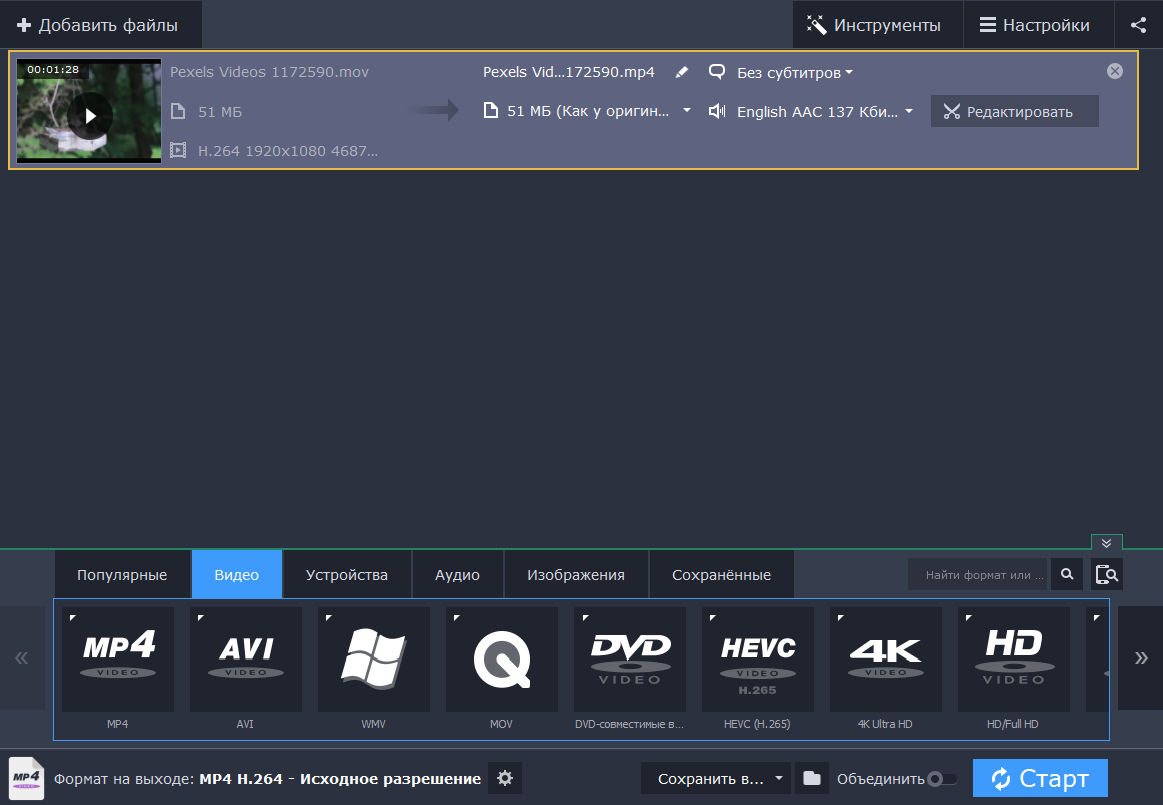 Интерфейс программы достаточно прост: в центральное поле вы переносите файлы и выбираете из нижней строки необходимый формат. Они удобно разделены по большим группам: Популярные, Видео, Устройства, Аудио и Изображения. Вкладка Сохранённые появляется, когда вы создаете собственный профиль конвертации – об этом расскажем позже. В каждой вкладке вы найдёте подгруппы пресетов, в которых собраны разные вариации соответствующего формата – с разными кодеками и разрешением. Здесь же есть и особые группы – профили для сохранения под различные сайты, для работы с видео в HD, Full HD и даже Ultra HD. Для аудио есть своя подборка форматов. Подробно мы не будем останавливаться на этом моменте, а вот на сайте разработчика программы полно самых разных инструкций по конвертации музыки, например, из M4A в MP3: https://www.movavi.ru/support/how-to/how-to-convert-m4a-to-mp3.html. В блоке Устройства вы найдёте список самых разных моделей смартфонов, планшетов и телевизоров. Каждый профиль содержит в себе настройки, оптимизирующие видео для просмотра на каждом конкретном устройстве. 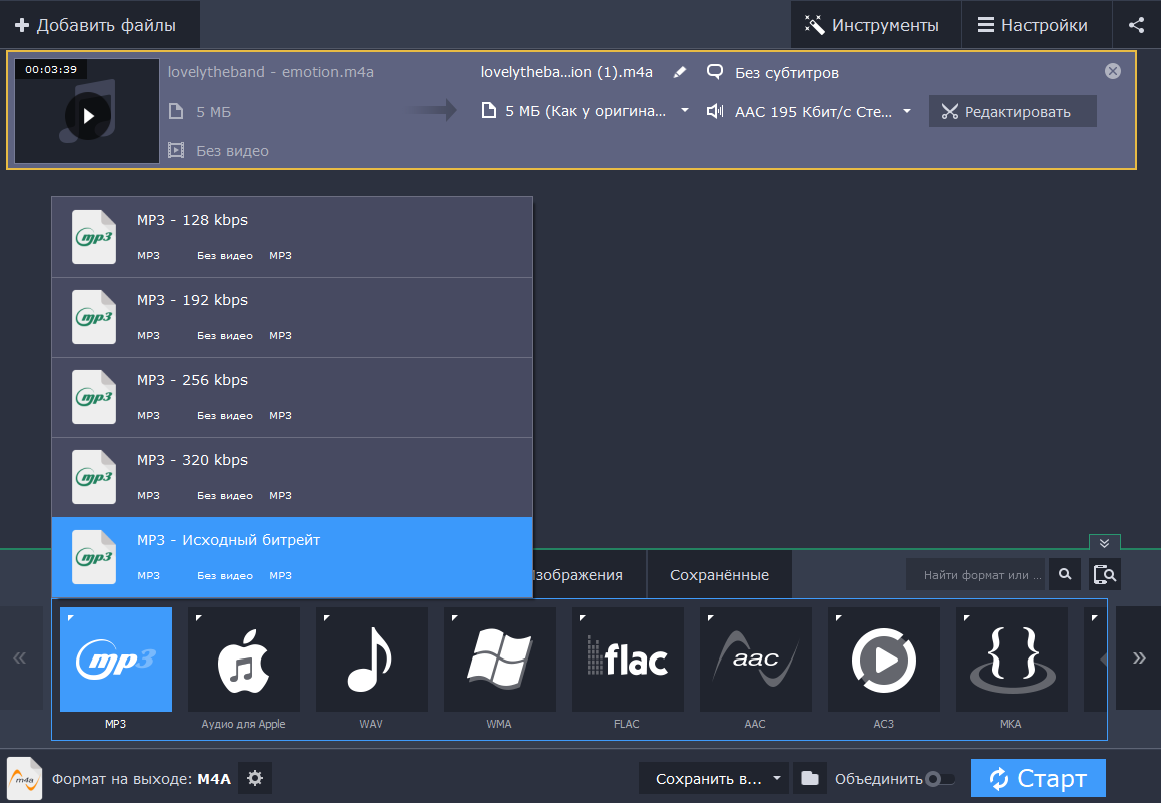 Рядом с некоторыми профилями конвертации видео вы увидите значки ускорения, которое используется при конвертации в этот формат: ● Intel® HD Graphics ● NVIDIA® CUDA™ и NVENC ● режим SuperSpeed Первые два ускорения зависят от "начинки” вашего компьютера, а точнее, от того, какая у него видеокарта. При использовании одного из этих ускорений, большая доля конвертации совершается на видеокарте – это освобождает нагрузку на CPU. Поэтому вы можете продолжать работу с другими приложениями в то время, как программа конвертирует даже несколько файлов одновременно. 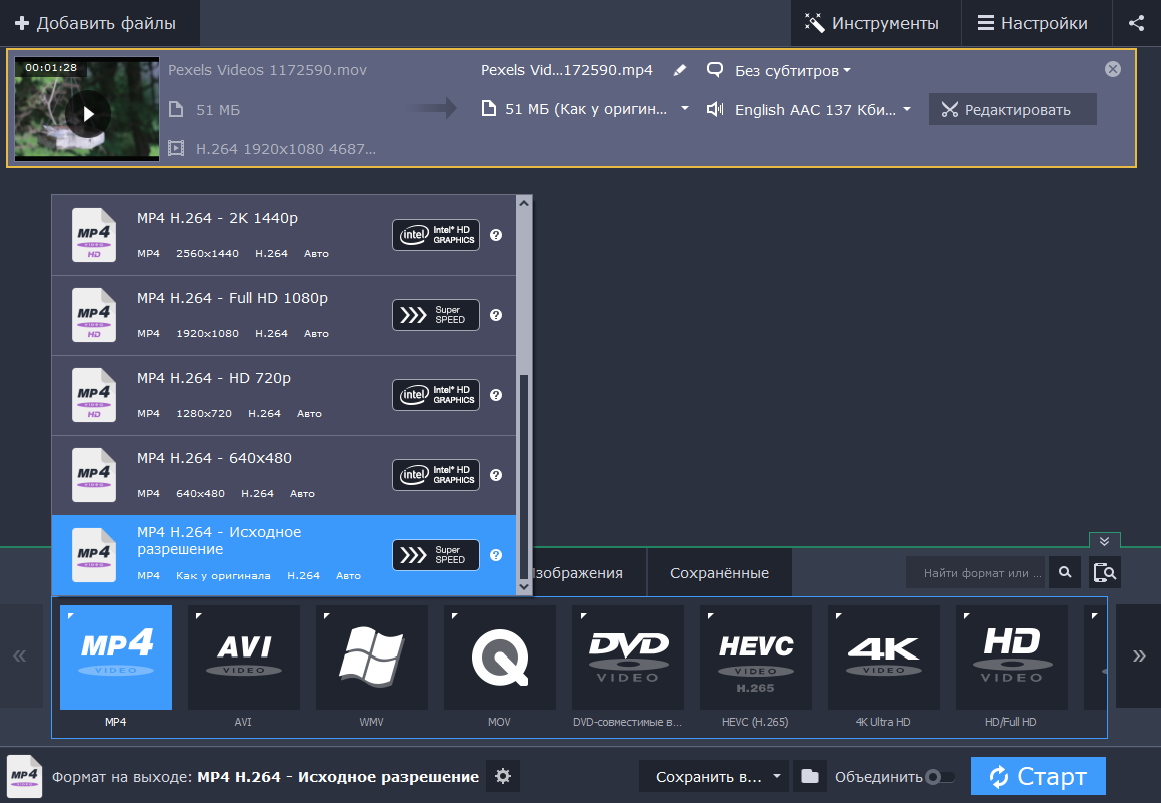 Вернёмся к вопросу о создании собственных пресетов. Вы можете выбрать любой из готовых профилей и поправить его в соответствии со своими требованиями. Измените кодек, разрешение, тип битрейта, размер кадра, качество, тип кодирования и многое другое. Кстати говоря, двухпроходное кодирование обеспечит наилучшее сочетание между размером и качеством готового видео. В конвертере есть встроенный редактор, который поможет устранить многие ошибки, совершённые во время съёмки: ● Если видео снято в движении, то скорее всего на нём присутствует тряска. Избавиться от неё можно, стабилизировав видео. ● Яркость и контрастность изображения далеки от реальных? Воспользуйтесь цветокоррекцией чтобы вручную или автоматически убрать эти досадные дефекты. ● Поверните неправильно расположенное видео, обрежьте и кадрируйте его. ● Исправьте плохо записанный звук: нормализуйте громкость и уберите лишний фоновый шум. 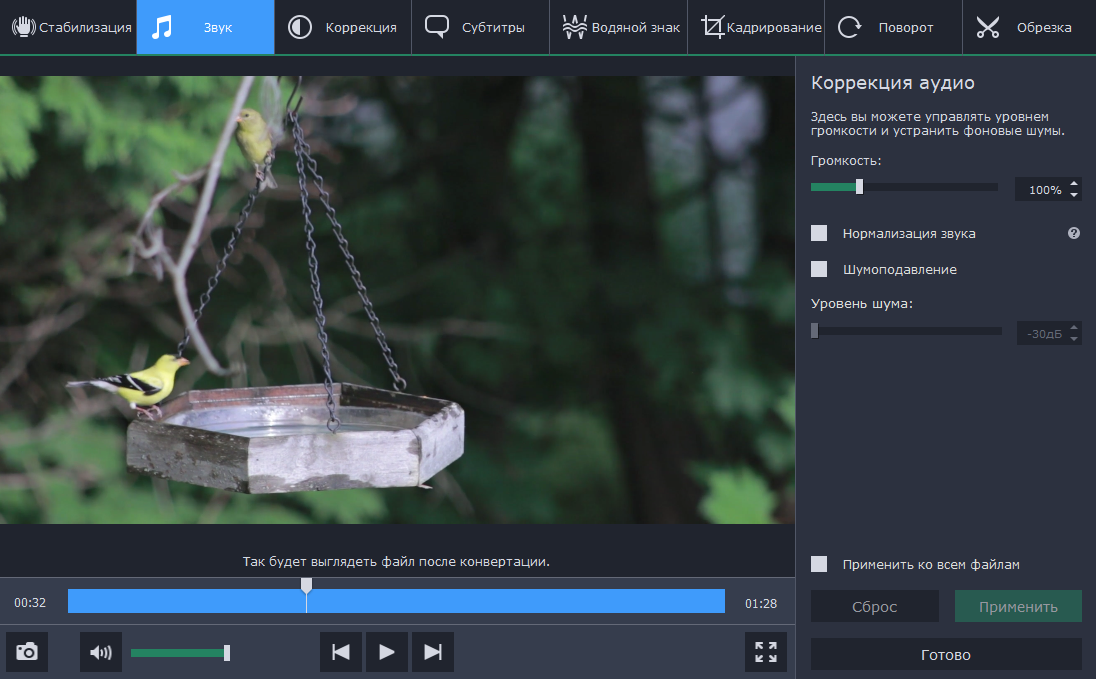 В Movavi Конвертере Видео сочетаются функциональность и удобство. С его помощью можно очень быстро сменить формат группы файлов даже не на самых мощных машинах. Встроенный редактор улучшит качество видео и аудио, а 180+ форматов и 200+ профилей для устройств позволяет без труда найти именно тот формат, который вам потребуется. | |
|
| |
| Всего комментариев: 0. | |